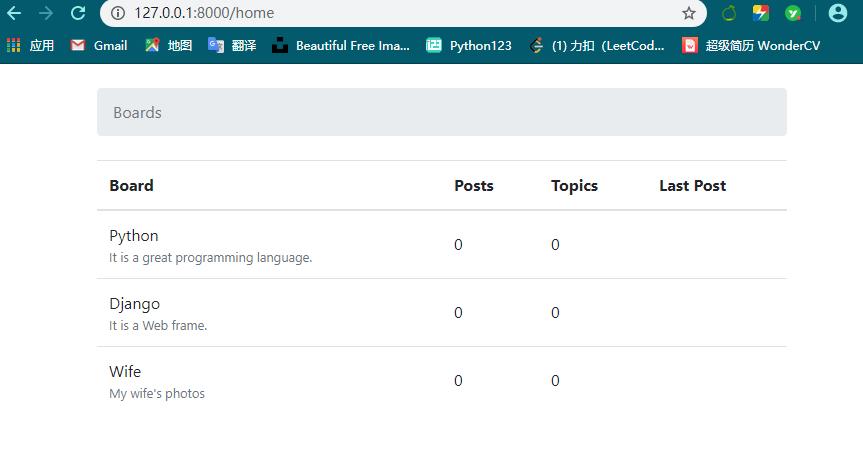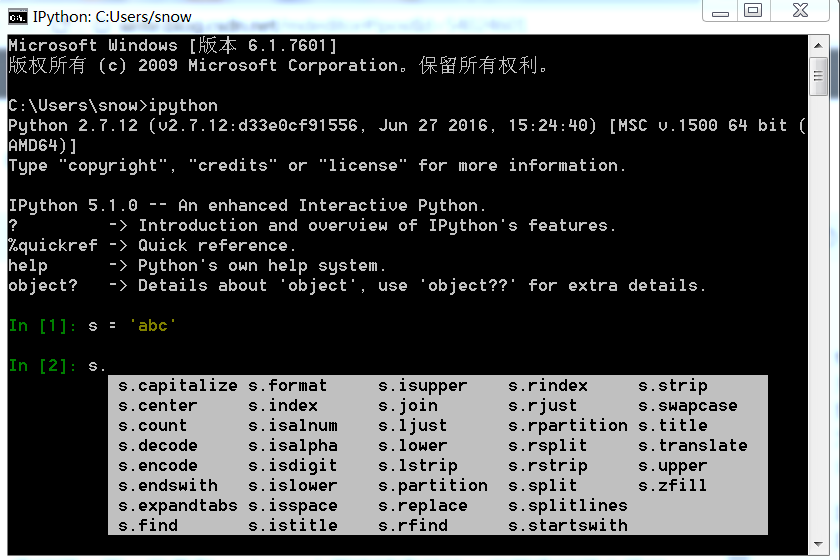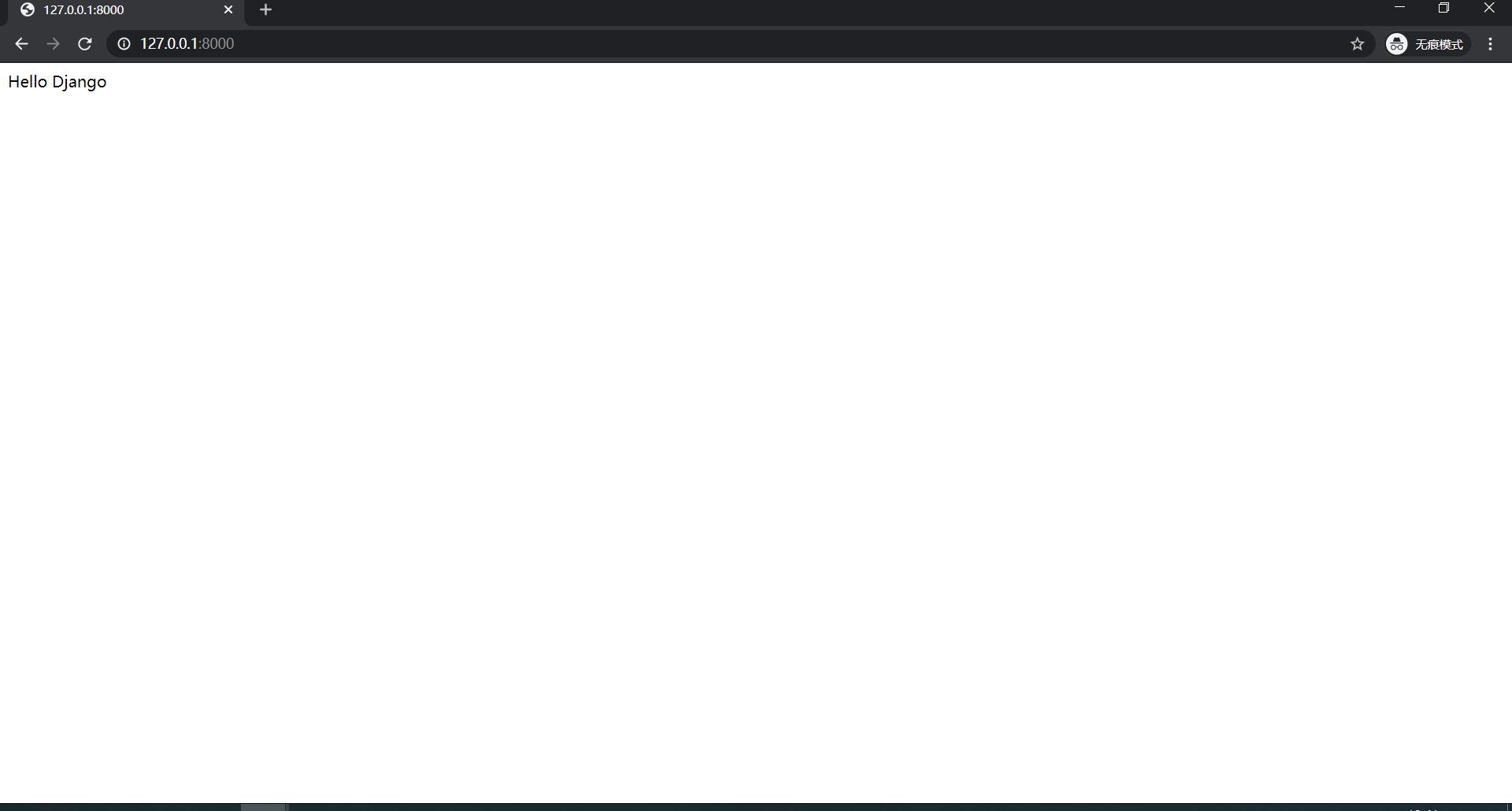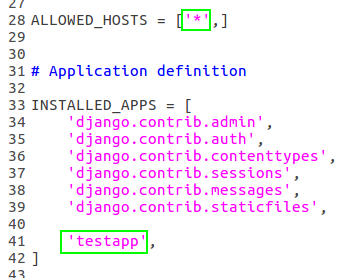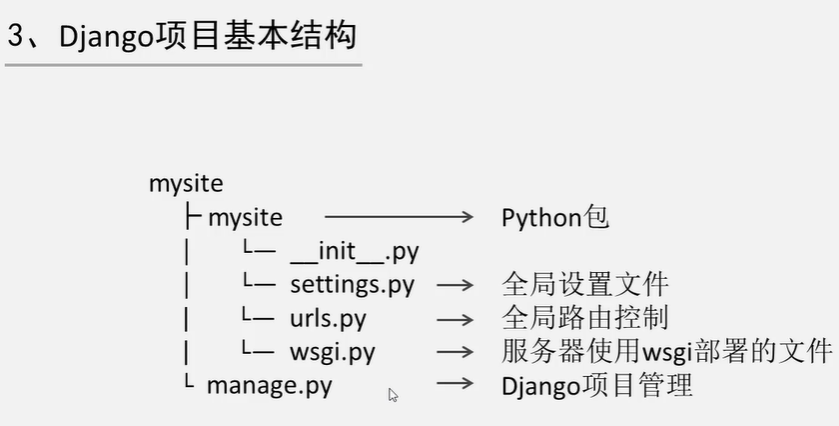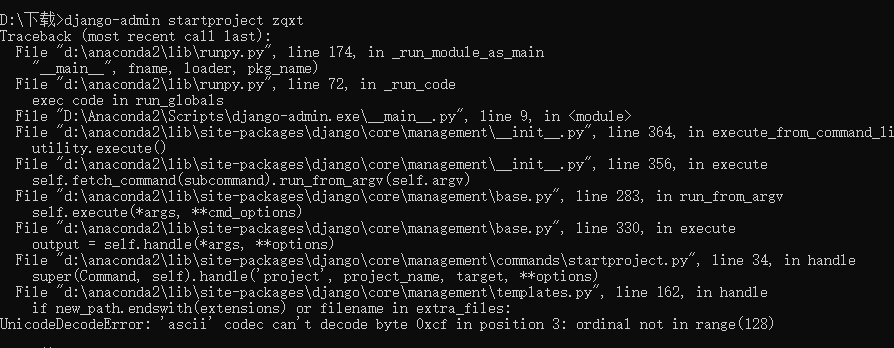Django教程 —— Django入門
標簽: Django開發教程 django python
目標
了解虛擬環境,熟悉Django項目、manage.py的指令、配置文件。
使用Django框架有一個全面的認識,包括開發流程、基本概念要素。
創建自己的第一個Django項目——圖書管理系統(BMSTest)。
準備開發環境
| 編程語言 | 版本 |
|---|---|
| Python | 3.9.0 |
這篇博客安裝教程挺詳細的:Python環境安裝教程
| 第三方庫/框架 | 版本 | 說明 |
|---|---|---|
| Django | 3.1.2 | Web開發框架 |
| virtualenv | 20.0.35 | 虛擬環境庫 |
| virtualenvwrapper-win | 1.2.6 | 虛擬環境擴展包(指令便捷) |
安裝完Python,利用Pip工具來安裝 Django框架、virtualenv
pip install Django
pip install virtualenv
如果要指定版本
pip install Django==3.1.2
pip install virtualenv==20.0.35
pip install virtualenvwrapper-win==1.2.6
可能默認的源安裝第三庫會有點慢,可以配置一下其他的鏡像源。Pip安裝第三方庫網速慢(解決方案)
如果只想臨時安裝第三庫快一點,可以臨時使用其他鏡像源。
pip install -i https://pypi.tuna.tsinghua.edu.cn/simple Django==3.1.2
| 開發工具 | 版本 |
|---|---|
| Pycharm | 2020.2.3 |
| Windows CMD | / |
以后大家可以安裝一下PyCharm專業版來開發Django項目 PyCharm**及基本配置教程
虛擬環境
了解虛擬環境
如果在一臺機器上,想開發多個不同的項目,需要用到同一個包的不同版本,如果還使用上面的命令,在同一個目錄下安裝或者更新,其它的項目必須就無法運行了,怎么辦呢?
解決方案:虛擬環境。
那么什么是虛擬環境呢?
這里給大家舉一個簡單的例子,桌面上有一個word文件,我們打開修改這個文件,修改了一會之后發現還是原來的文件比較好,這個時候我想找回原來的文件就比較困難了。那么怎么辦呢?就有這樣一種解決方案,在修改文件之前,先復制一份,然后在副本文件里進行修改,這樣即使發現修改有錯,也不會影響原始文件。
虛擬環境其實就是對真實pyhton環境的復制,這樣我們在復制的python環境中安裝包就不會影響到真實的python環境。通過建立多個虛擬環境,在不同的虛擬環境中開發項目就實現了項目之間的隔離。
虛擬環境指令
| 指令 | 舉例 | 作用 |
|---|---|---|
| mkvirtualenv | mkvirtualenv -p python3 虛擬環境名稱 | 創建虛擬環境 |
| deactivate | deactivate | 退出虛擬環境 |
| workon | workon | 查看虛擬環境 |
| workon | workon 虛擬環境名稱 | 使用虛擬環境 |
| rmvirtualenv | rmvirtualenv 虛擬環境名稱 | 刪除虛擬環境 |
注意:
先退出:deactivate
再刪除:rmvirtualenv 虛擬環境名稱
虛擬環境創建
在 cmd窗口 下創建python3虛擬環境 py_django:
mkvirtualenv -p python3 py_django

建議大家先創建一個 DjangoProject的文件夾 專門來學習、練習 Django項目。
圖書管理系統(BMSTest)項目
在虛擬環境下安裝Django框架
首先進入 py_django 虛擬環境
workon py_django
然后pip安裝Django
pip install django
最后查看是否安裝成功
pip list
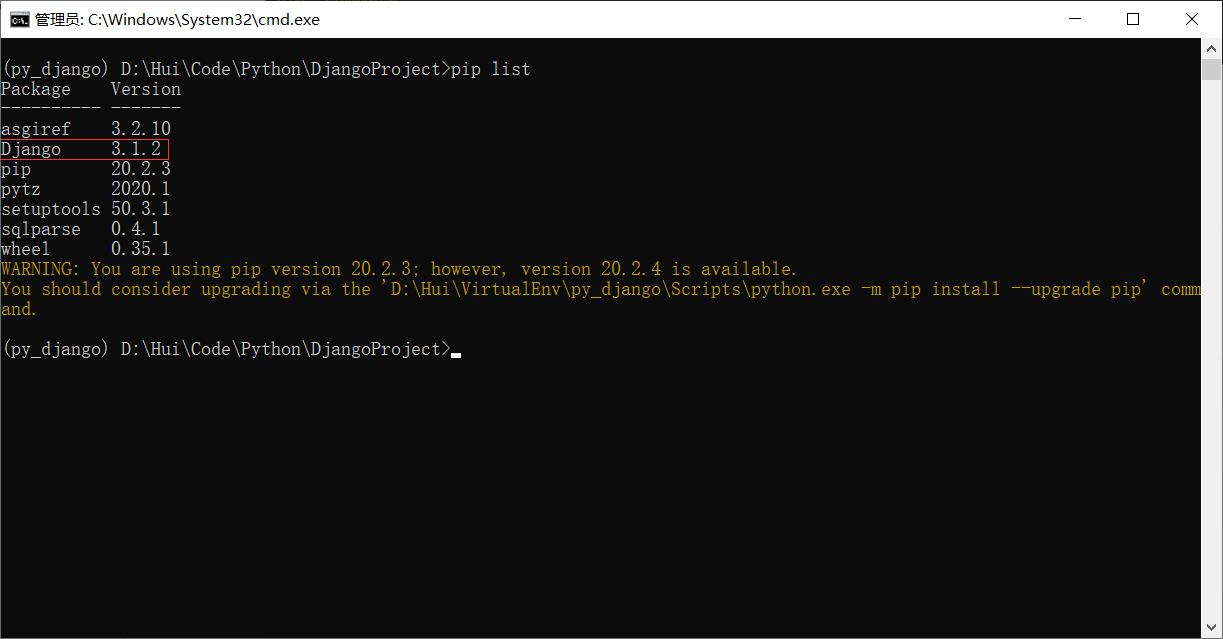
創建BMSTest項目
django-admin startproject 項目名稱
例:
django-admin startproject BMSTest
利用 CMD 的 dir 命令來看一下項目是否創建成功
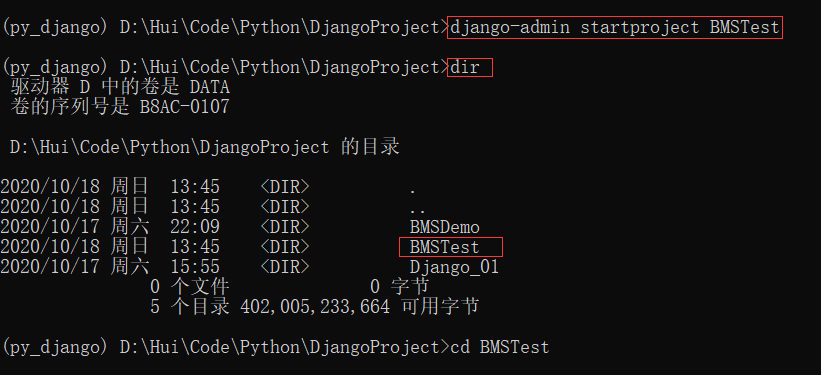
PyCharm打開項目
Django項目目錄結構
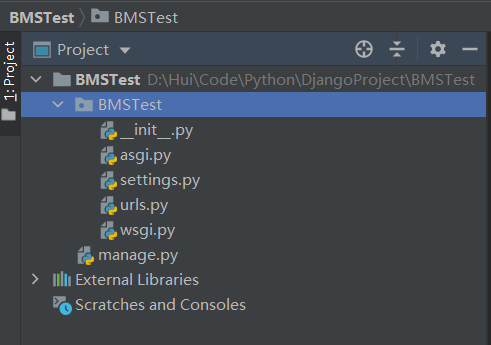
Django項目目錄說明
| 文件名 | 作用 |
|---|---|
| manage.py | 項目管理文件,通過它管理項目 |
| BMSTest | 與項目同名的目錄,此處為BMSTest |
| __init__.py | 一個空文件,作用是這個目錄BMSTest可以被當作包使用 |
| asgi.py | Django3.0版本新出的異步功能模塊 |
| settings.py | 項目的整體配置文件 |
| urls.py | 項目的URL配置文件 |
| wsgi.py | 項目與WSGI兼容的Web服務器入口 |
創建項目應用
進入虛擬環境
在Pycharm左下角找到 Terminal選項并打開
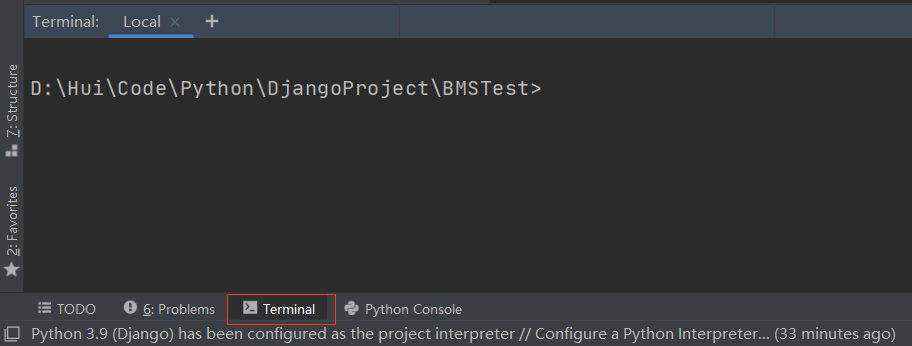
然后利用 workon 命令進入虛擬環境

PyCharm的Terminal終端跟CMD窗口是一樣的。
創建book應用
在Terminal終端下輸入指令創建book應用
python manage.py startapp book
然后刷新或者等待一下,PyCharm就會顯示你創建的應用
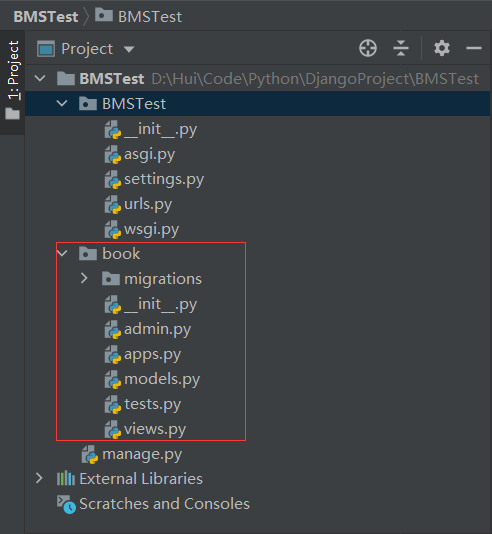
Django應用目錄說明
| 文件夾/文件 | 作用 |
|---|---|
| __init__.py | 是一個空文件,表示當前目錄book可以當作一個python包使用 |
| migrations | 數據庫遷移文件夾 |
| admin.py | 跟網站的后臺管理相關 |
| apps.py | Django的生成app(應用)名稱的文件 |
| models.py | 數據庫操作相關 |
| tests.py | 用于開發測試用例,在實際開發中會有專門的測試人員 |
| views.py | 接收瀏覽器請求,進行處理,返回頁面相關 |
安裝應用
在 BMSTest 下的 setting.py 文中中找到 INSTALLED_APPS,并在其后面添加剛剛創建的Django應用(book)。
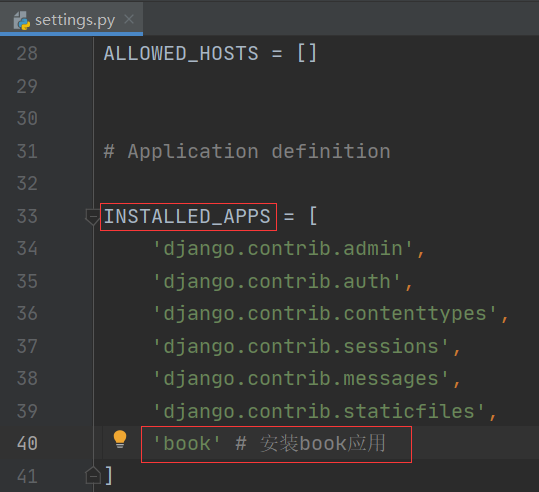
在Web服務器上運行Django項目
在開發階段,為了能夠快速預覽到開發的效果,Django提供了一個純python編寫的輕量級web服務器,僅在開發階段使用。
在 PyCharm Terminal 終端中輸入如下指令運行服務器:
python manage.py runserver ip:端口
例:
python manage.py runserver
可以不寫IP和端口,默認IP是127.0.0.1,默認端口為8000。
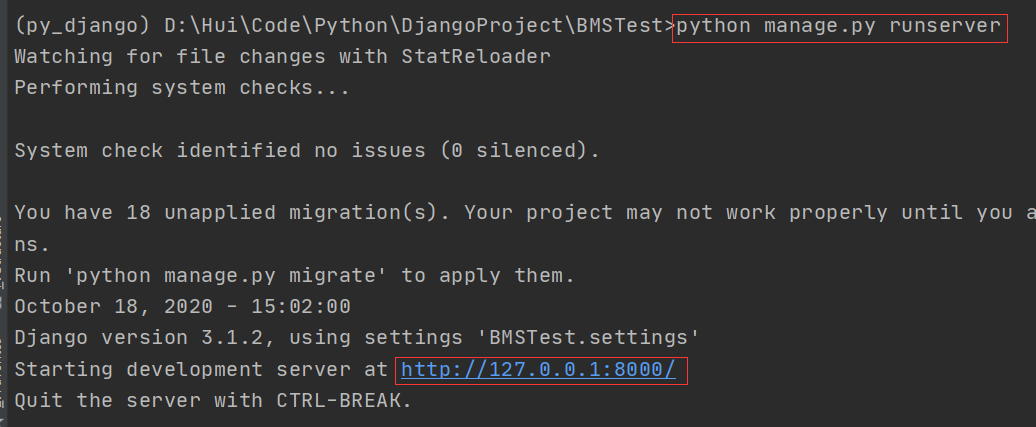
點擊藍色網址或者復制網址在瀏覽器打開就可以在瀏覽器顯示Django項目默認的首頁了。
在 PyCharm Terminal 終端上按住 Ctrl + C 就可結束服務器
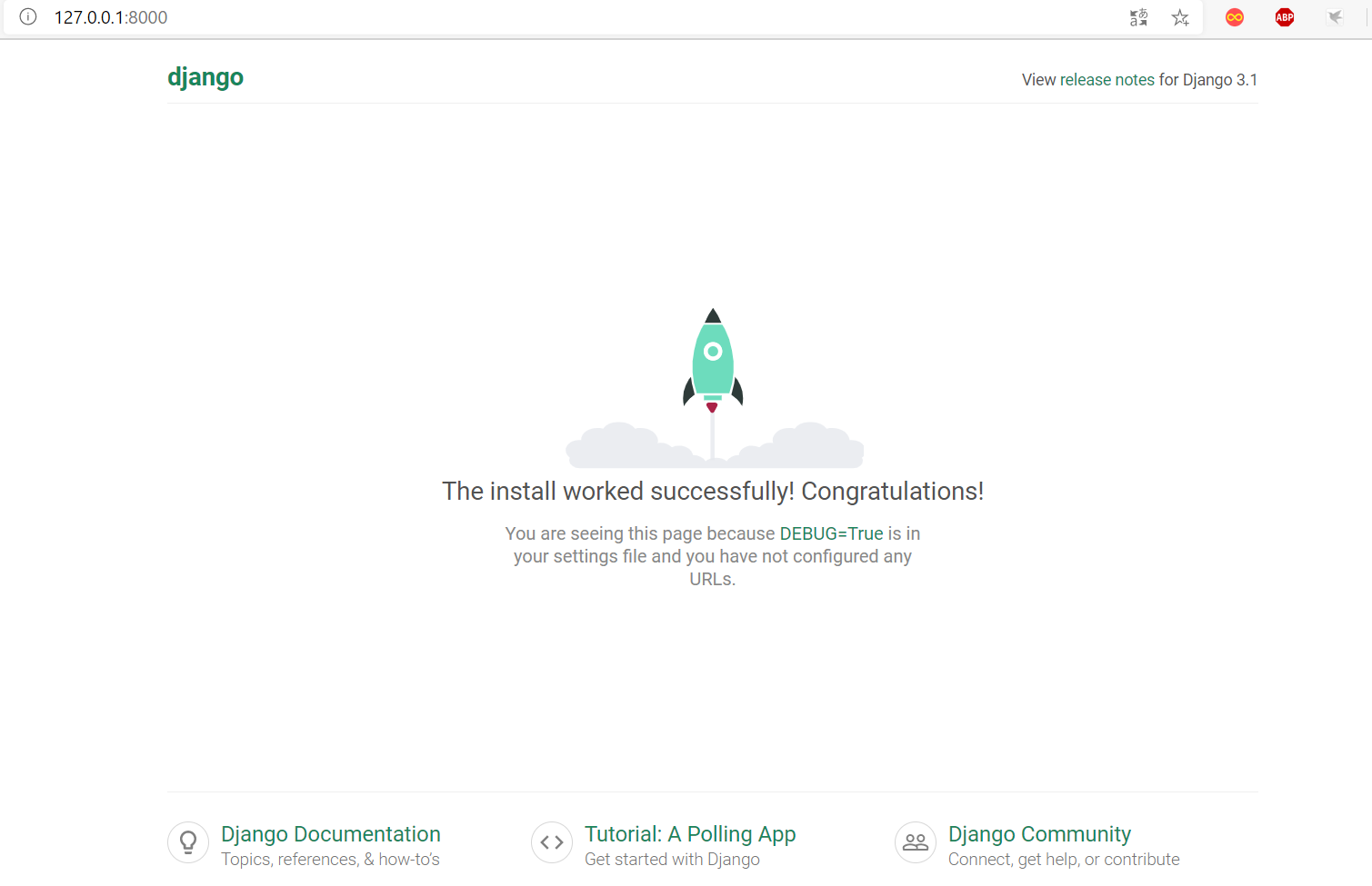
配置中文語言、中國時區
還是在 BMSTest 項目下 setting.py 中找到 LANGUAGE_CODE 、TIME_ZONE ,并設置成:
LANGUAGE_CODE = 'zh-hans' # 配置中文語言
TIME_ZONE = 'Asia/Shanghai' # 設置中國時區
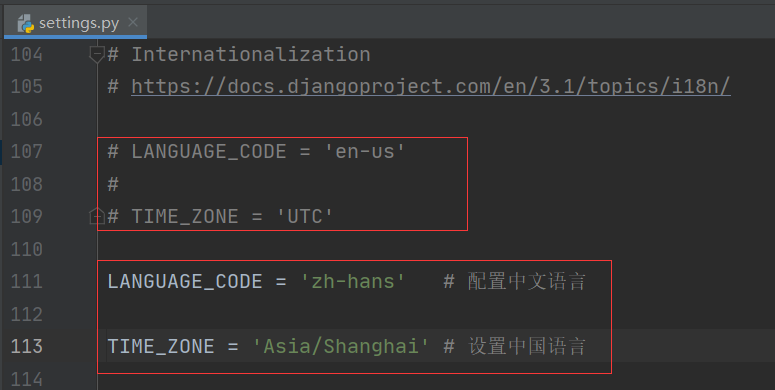
設置完了再運行服務器,Django項目的首頁就變成中文了。
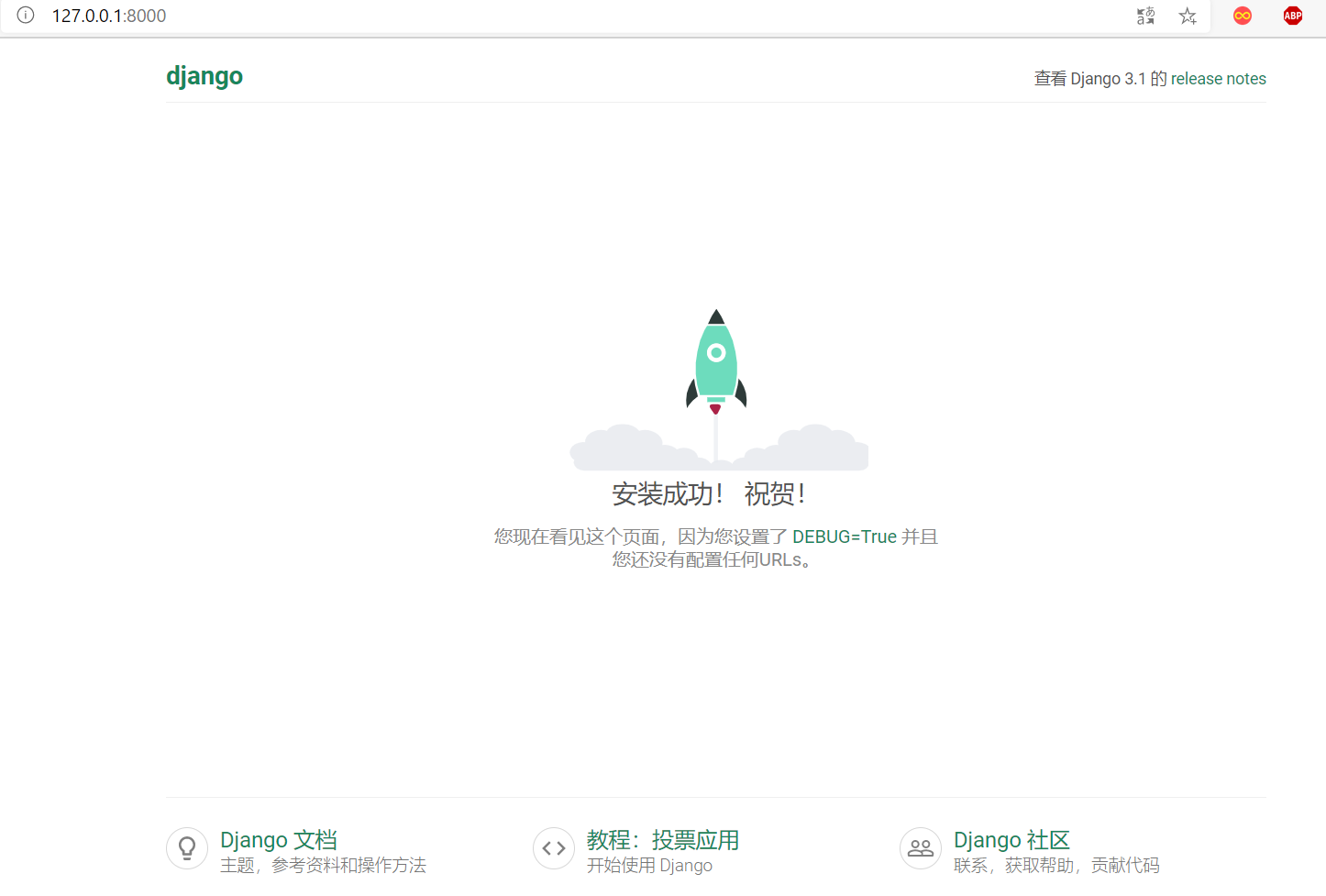
公眾號
新建文件夾X
大自然用數百億年創造出我們現實世界,而程序員用幾百年創造出一個完全不同的虛擬世界。我們用鍵盤敲出一磚一瓦,用大腦構建一切。人們把1000視為權威,我們反其道行之,捍衛1024的地位。我們不是鍵盤俠,我們只是平凡世界中不凡的締造者 。
智能推薦
【Django入門】——Django Admin
文章目錄 Django Admin Django Admin 服務器后臺管理員 開始一個項目時,Django已經配置了Django Admin python manage.py createsuperuser創建后臺管理員 在admin.py文件中添加模型:...
django入門
學習資源:慕課網(django初體驗) Django是最流行的Python Web開發框架之一,負責處理大量的web開發底層細節,我們可以專注于開發web應用,避免重復制造輪子 為什么用Django? 快速開發:用Python開發,數據庫ORM系統,不用使用SQL語句,使用Python數據庫對象來訪問數據庫 大量內置應用:包含已有的后臺管理系統,用戶認證系統和會話系統 安全性高:表單驗證,SQL注...
Django入門
文章目錄 服務器安裝Django 創建項目 設置應用 配置settings文件 設置路由Django 簡單運行 PyCharm的django和flask是一個道理的 服務器安裝Django pip install django== 2.2 這里的==是讓django的版本指定是2.2的 測試是否安裝了django python #開啟 python import django django.get...
Django入門
安裝 前提是安裝了python The latest official version is 2.2.6 (LTS). Read the 2.2.6 release notes, then install it with pip: 項目演練 新建項目 新建項目mysite的內容 配置 在mysite文件夾下新建Python文件views.py 并輸入以下內容 在urls.py中添加對應的路徑映射 ...
猜你喜歡
Django 入門
參考文檔:https://andrew-liu.gitbooks.io/django-blog/models.html 1、新建一個 django project 注: windows的話,如果報錯,可改成:django-admin startproject project_name、 注意執行這個命令的目錄路徑不要包含中文,否則可能會提示報錯: my_blog的目...
freemarker + ItextRender 根據模板生成PDF文件
1. 制作模板 2. 獲取模板,并將所獲取的數據加載生成html文件 2. 生成PDF文件 其中由兩個地方需要注意,都是關于獲取文件路徑的問題,由于項目部署的時候是打包成jar包形式,所以在開發過程中時直接安照傳統的獲取方法沒有一點文件,但是當打包后部署,總是出錯。于是參考網上文章,先將文件讀出來到項目的臨時目錄下,然后再按正常方式加載該臨時文件; 還有一個問題至今沒有解決,就是關于生成PDF文件...
電腦空間不夠了?教你一個小秒招快速清理 Docker 占用的磁盤空間!
Docker 很占用空間,每當我們運行容器、拉取鏡像、部署應用、構建自己的鏡像時,我們的磁盤空間會被大量占用。 如果你也被這個問題所困擾,咱們就一起看一下 Docker 是如何使用磁盤空間的,以及如何回收。 docker 占用的空間可以通過下面的命令查看: TYPE 列出了docker 使用磁盤的 4 種類型: Images:所有鏡像占用的空間,包括拉取下來的鏡像,和本地構建的。 Con...
requests實現全自動PPT模板
http://www.1ppt.com/moban/ 可以免費的下載PPT模板,當然如果要人工一個個下,還是挺麻煩的,我們可以利用requests輕松下載 訪問這個主頁,我們可以看到下面的樣式 點每一個PPT模板的圖片,我們可以進入到詳細的信息頁面,翻到下面,我們可以看到對應的下載地址 點擊這個下載的按鈕,我們便可以下載對應的PPT壓縮包 那我們就開始做吧 首先,查看網頁的源代碼,我們可以看到每一...